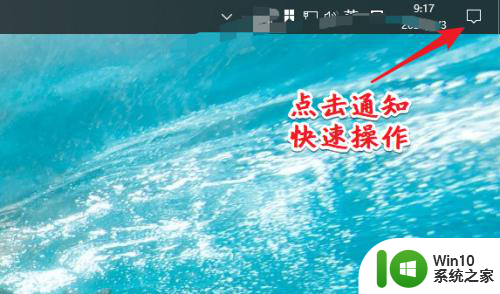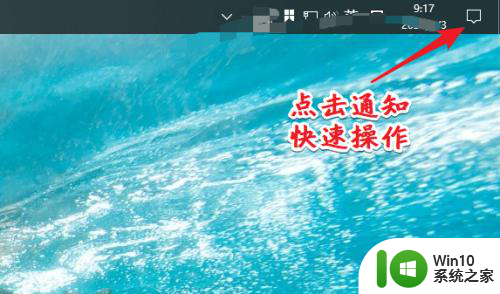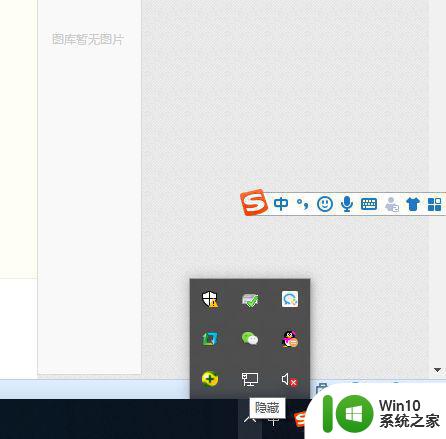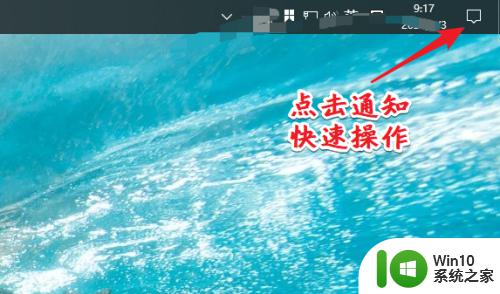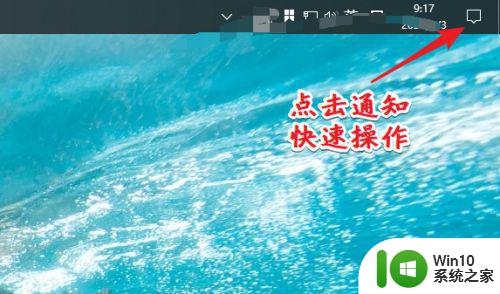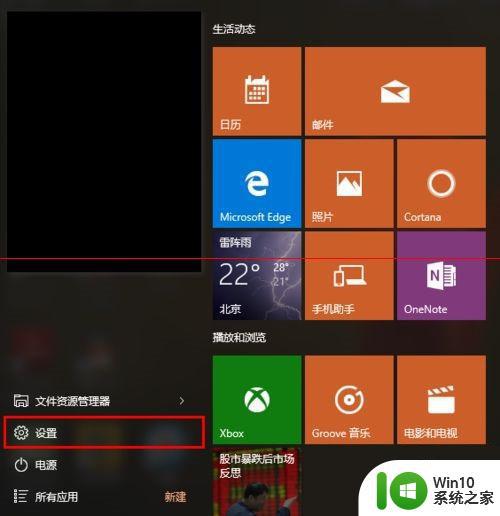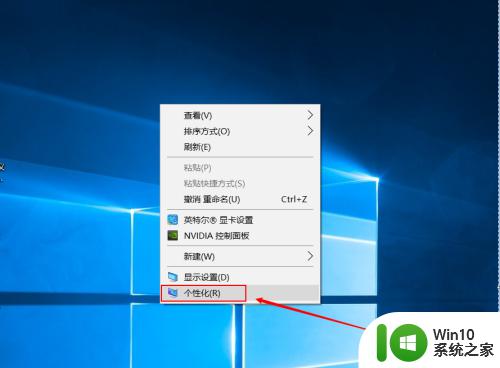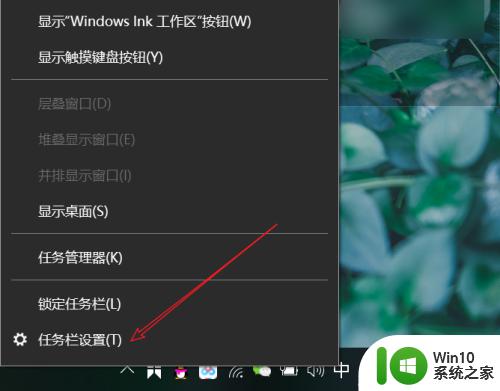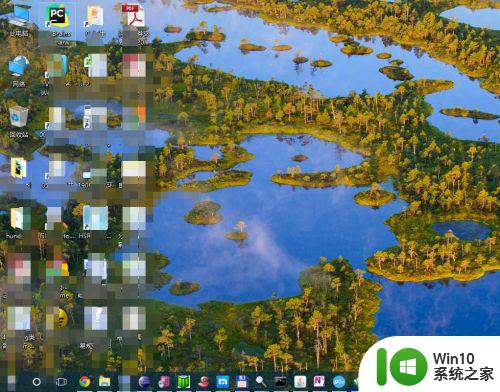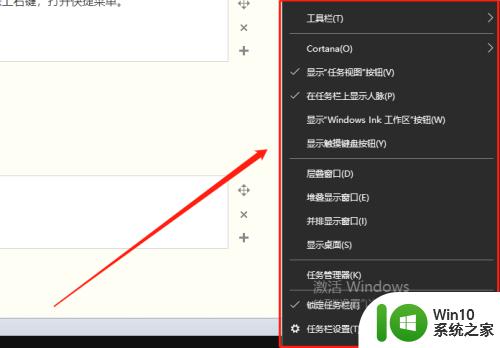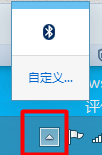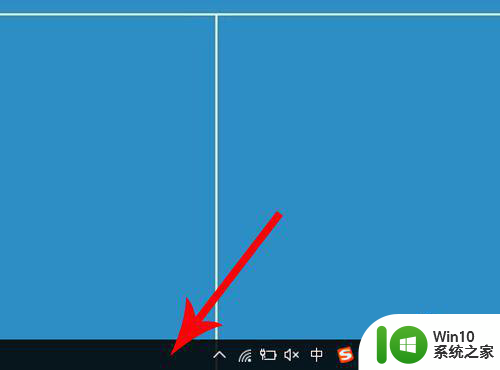win10微信图标被隐藏了怎么办 win10微信图标怎么恢复显示
更新时间:2023-11-12 14:07:43作者:yang
win10微信图标被隐藏了怎么办,Win10微信图标被隐藏了怎么办?很多Win10用户都可能遇到这个问题,当微信图标突然消失时,我们可能会感到困惑和不知所措,不要担心解决这个问题其实并不复杂。在Win10系统中,微信图标的隐藏可能是由于系统设置或者其他操作引起的。我们可以通过简单的操作来恢复微信图标的显示,让我们一起来看看具体的解决方法吧!
解决方法:
1、点击通知和快速操作。
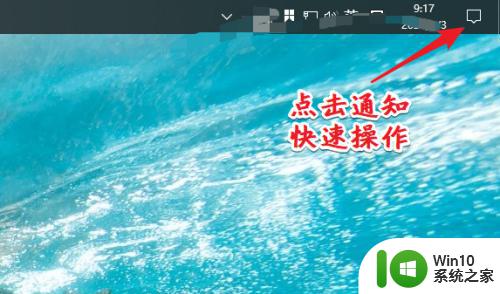
2、点所有设置。
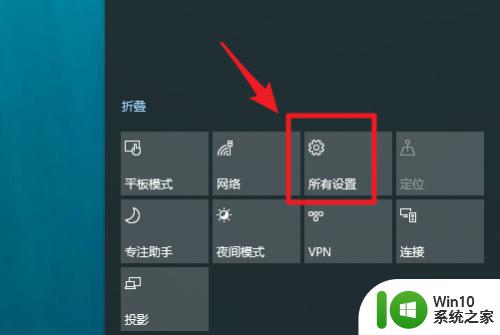
3、点个性化。
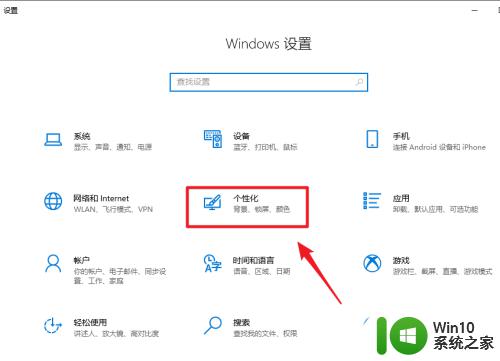
4、点击“选择哪些图标显示在任务栏上“。
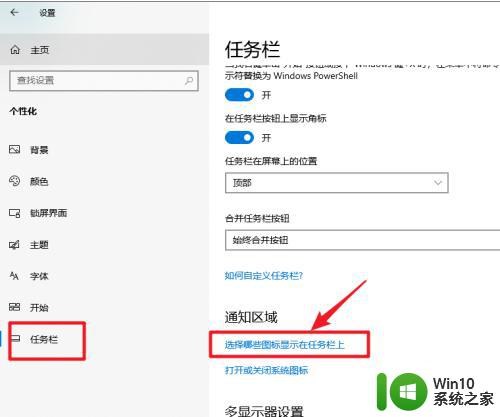
5、找到微信,将按钮打开。
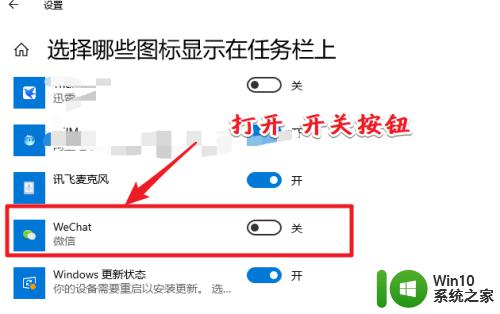
6、之后就微信图标就可以在任务栏正常显示了。
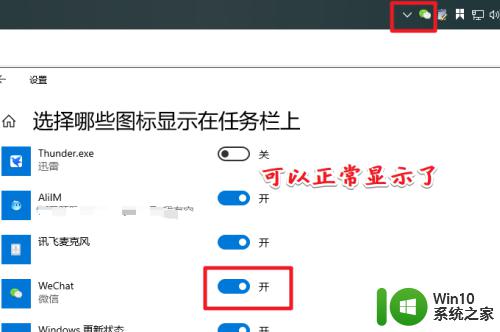
以上就是win10微信图标被隐藏了怎么办的全部内容,有出现这种现象的朋友们可以尝试以上方法来解决,希望能对大家有所帮助。